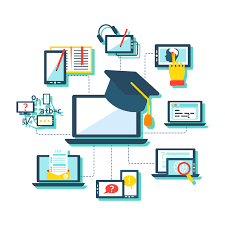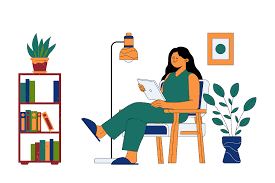Программы для редактирования сканированных документов

Приветствую всех читателей блога SoftHardware.ru! Полгода назад я рассказывал о программах для редактирования PDF документов, а сегодня мы будем говорить о программах для редактирования отсканированных документов.
Люди, много работающие с печатными материалами, часто сталкиваются с ситуациями, когда нужно перенести текст или изображение из печатного носителя в цифровой – из книги в компьютер. При наличии сканера эту проблему можно решить очень просто, однако помимо сканирования необходимо также распознать текст или изменить картинку.
Выполнить эту задачу поможет программа для редактирования сканированных документов – о таких программах я и расскажу в этой статье.
Ввиду особенностей своей работы, сканер переносит текст из книги, журнала, газеты в компьютер в виде изображения – можно сказать, «фотографирует» его.
Соответственно, внесение изменений в такой текст сразу же после сканирования не представляется возможным – текстовый редактор не сможет распознать символы (данную проблему я рассматривал в статье Бесплатные программы для сканирования документов). Решить проблему, как после сканирования редактировать текст, смогут специальные OCR-приложения.
Наиболее функциональной и распространенной утилитой для выполнения данной задачи является ABBYY FineReader, однако она имеет существенный недостаток – достаточно высокую стоимость. Мы же рассмотрим бесплатный аналог.
OCR CuneiForm
OCR CuneiForm – программа для редактирования отсканированных документов, которая распознает символы и импортирует текст в текстовые редакторы. Эта утилита умеет работать с любыми полиграфическими и машинописными шрифтами, но с рукописными текстами справляется не очень хорошо.
Наиболее удачным вариантом программа OCR CuneiForm станет для переводчиков и лингвистов – она поддерживает распознавание с более чем 20 языков, среди которых русский, английский, польский, украинский и другие. Чтобы распознать текст при помощи OCR CuneiForm, нужно запустить программу, открыть файл с отсканированным текстом и выбрать операцию распознавания.
После этого пользователь может сохранить получившийся результат в предпочитаемом формате, отредактировать его в соответствии со своими нуждами.
Интересной особенностью утилиты является технология самообучения на базе адаптивного распознавания символов. По результатам тестирования программа редактирования сканированных документов OCR CuneiForm неоднократно признавалась лучшей среди конкурентов. Самым главным плюсом данной программы, является возможность распознавать текст практически с любого изображения!
Скачать OCR CuneiForm (32,1 mb)
SimpleOCR
SimpleOCR – функциональная утилита, с помощью которой можно распознать и отредактировать сканированный текст. Пользователь может изменять распознанный текст прямо в окне программы или же экспортировать его в формат любого популярного текстового редактора.
Словарь приложения SimpleOCR содержит огромное количество слов, при этом его можно пополнять новыми словами вручную, при помощи встроенного текстового редактора.
При желании можно распознать не весь текст, а выделенную область, также есть возможность сохранения форматирования исходного файла – оставить шрифт, выделение символов, картинки и так далее.
Еще одной полезной особенностью программы для редактирования отсканированных документов SimpleOCR является возможность пакетного распознания – пользователь может загружать сразу несколько файлов для работы.
Использовать утилиту достаточно легко – нужно запустить ее и загрузить файл, в котором находится текст. Этот файл отобразится в верхней части окна, а в нижней части программа выведет результат распознания.
Здесь же можно отредактировать текст по своему усмотрению, распечатать его или экспортировать в другой формат.
При первом использовании данной программы могут возникнуть трудности, так как её интерфейс имеет определенные особенности.
Вышеперечисленные приложения используются для работы с текстом, однако иногда пользователям нужно редактировать не текст, а изображение. В таком случае на помощь придут графические редакторы, например, Paint.NET.
Эта программа для редактирования сканированных документов на русском языке предоставит большой выбор инструментов для работы с изображениями – обрезку, поворот, зеркальное отражение, наложение различных эффектов, искажение, создание узоров и так далее. Paint.
NET поддерживает подключение плагинов, поэтому даже если пользователь не найдет нужную опцию, инструмент или эффект в базовой версии программы, он всегда сможет отыскать и скачать ее в интернете.
Утилита распознает большинство форматов изображений, поэтому достаточно при сканировании сохранить документ с расширением .bmp, .jpg, .tiff, чтобы он корректно открылся в Paint.NET.
Скачать SimpleOCR (9,28 mb)
Распознание текста или изменение изображения при переносе из печатного в цифровой формат не станет серьезной проблемой, если в распоряжении пользователя имеется программа для редактирования сканированных документов. Большой выбор бесплатных приложений позволяет работать с документами без каких-либо материальных затрат.
Как вы думаете, правли ли что Айфон 6 гнется?
Источник: https://softhardware.ru/programmy-dlia-redaktirovaniia-skanirovannykh-dokumentov.html
Как быстро распознать отсканированный текст?

В работе довольно часто сталкиваюсь с необходимостью распознать текст. Будь то отсканированная книга, PDF-документ или же нужно просто вытянуть текст с картинки. В статье хочу рассказать, как я это делаю, и поделиться некоторым опытом.
Надеюсь, советы в статье смогут помочь начинающим пользователям научиться качественно распознавать текст из отсканированных картинок или других графических файлов. Я расскажу о недостатках и преимуществах онлайн распознания.
А также посмотрим, какую программу нужно установить и как ее использовать для качественного распознавания текста на изображениях.
Что мы имеем в виду под словами «распознать текст»?
Распознать текст – это перевести текст из картинки в текст или символы представления в компьютере. Если на отсканированном изображении есть текст, тогда после распознания вы получите его в виде документа (PDF, MS Word, Excel, Html, Rtf, txt), который можно редактировать.
Распознавание, например, используется для конвертации отсканированных книг или документов в электронный вид. Созданный файл будет в точности повторять структуру исходного документа, будет сохранено расположение таблиц, колонок и названия шрифтов.
В таком распознанном виде намного легче работать с текстом, а также передавать по сети.
Нужно быстро распознать отсканированный текст?
Онлайн сервисы вам в помощь. Довольно часто в своей практике я пользовался возможностью распознать текст онлайн. Очень удобно пользоваться услугами онлайн распознавания, если вы к примеру не на работе. Даю некоторые ссылки:
– это бесплатный онлайн сервис, который позволяет распознать текст из PDF-файлов JPEG файлов и т.д. в общем, любые отсканированные изображения можете конвертировать в текст.
Кое-что о минусах:
- Распознанный текст нужно самому копировать из веб-страницы. Нет функции экспорта в *.doc или *.docx. Как вы понимаете, не о каком сохранении форматирования речи бить не может – только текст. Если вам это не суть важно – тогда нет проблем.
– позволяет распознать текст из простой картинки, сканированного документа или фотографии. Результат можно получить в любом из 6 поддерживаемых форматов.
Кое-что о минусах:
- Нужно зарегистрироваться.
- А в последнее время сервис стал платным. Вот что написано в моем аккаунте: «Недостаточно кредитов для полнофункционального распознавания. Возможен демонстрационный режим (распознается только часть текста). Купить кредиты».
– с помощью этого сервиса вы можете перевести полученные изображения в электронный формат, удобный для редактирования и хранения.
Кое-что о минусах:
- Нужно зарегистрироваться.
- Лимит на количество документов для распознания
- А в последнее время сервис стал платным. Вот что написано в моем аккаунте: « У вас недостаточно страниц для распознавания. Пожалуйста, посетите наш магазин и купите 20 страниц».
Можете воспользоваться их услугами в том случае, если нужно распознать текст из всего одной или нескольких картинок – не более. В таком случае, возможно и нет смысла устанавливать программы для распознания текста.
Недостатки всех онлайн сервисов:
- Нужно регистрироваться в системе
- Лимит на количество документов для распознания
- Нет возможности настроить процесс распознания. Если сложные страницы, где переплетены картинки формулы и текст на разных языках – очень сложно получить достойный результат распознания.
- Зависим от интернета.
Как распознать отсканированный текст при помощи программы.
Если недостатки онлайн сервисов для вас критичны – тогда нужно скачать программу и установить на компьютер для стационарного распознавания текста. Таких программ довольно много. Но лучшим решением для распознавания отсканированного текста я считаю программу ABBYY FineReader.
Программа предназначена для качественного распознавания текста, позволяет быстро и точно переводить любые изображения (не только со сканера, но и с цифровых фотоаппаратов или мобильных телефонов) а также PDF-файлы – в электронные, редактируемые форматы и у вас не будет необходимости перепечатывать все «вручную».
Основные возможности ABBYY FineReader:
- Точность распознавания и сохранение форматирования документа.
- Понятный интерфейс – программа очень проста в использовании.
- Распознавание цифровых изображений с любых источников.
- Перевод в популярные электронные форматы – DOCX, XLSX, PDF и другие.
- Есть инструменты для улучшения качества фотографий документов.
- Типовые сценарии для перевода в самые популярные форматы.
- Запуск напрямую из офисных приложений Microsoft Word, Excel, Outlook.
- Поддержка 179 языков распознавания.
Пример: как распознать текст из картинки
Устанавливаем и запускаем программу. Далее нам нужно открыть в программе те изображения, текст с которых нужно распознать и сохранить как документ Microsoft Word.
FineReader сразу же предлагает выбрать сценарий, по которому мы будем работать. В нашем случае уже есть изображение (скрин офф-сайта ABBYY FineReader), поэтому я выберу «изображение в Microsoft Word». В вашем случае может быть иной сценарий.
В моем примере снимок имеет довольно небольшое разрешение. И программа вывела предупреждение. Вы должны знать – чем больше разрешение изображения, тем меньше будет ошибок. Это следует учитывать, если вы пользуетесь не сканером а, к примеру, мобильным телефоном.
Как только я указал изображение, которое нужно распознать программа в автоматическом режиме определила расположение элементов и попыталась распознать текст на странице.
Если вас не устраивает то, как программа определила блоки с текстом и картинками – можете удалить то, что выделила программа и, воспользовавшись панелью инструментов самостоятельно указать, что нужно распознать как текст или таблицу, а что оставить как картинку.
Для примера хедер сайта (на картинке) имеет и рисунок, и текст, но его не нужно распознавать, поэтому я его всего выделю как картинку. Так сделайте со всеми блоками изображения. Выделите, что есть картинка, а что нужно распознать как текст.
Как только вы укажите настройки области распознания, язык текста (или оставьте по умолчанию «Автовыбор» языка) – нужно заново распознать рисунок.
После повторного распознания всех страниц программа выведет результат в виде документа Microsoft Word. Если нужно сохранить в другом формате – во вкладке «Сохранить» просто выбираете нужный формат. Таким образом, можно создавать pdf файлы из отсканированных картинок и т.д.
Как видим, после правильной настройки области распознавания (то, чего нет в онлайн сервисах) результат просто потрясающий! Программа справилась с таким сложным заданием на 5+!!! Как всегда – FineReader радует надежностью и качеством работы!
Вот и все! Мы на примере увидели, как можно качественно распознать текст, практически с любых изображений. Надеемся, Вам будут полезными и другие статьи на нашем сайте. Успехов!
Источник: http://www.websofthelp.ru/infchan/359-kak-bystro-raspoznat-otskanirovannyj-tekst.html
Распознаем текст онлайн с картинок, отсканированных документов бесплатно и без регистрации
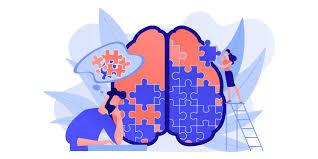
Приветствую вас, дорогие читатели блога. Сегодня я хочу рассказать вам о некоторых сервисах, которые давно у меня лежат в закладках. Речь пойдет о сервисах распознавания текста онлайн.
Наверное, у каждого был случай, когда вы хотели переписать какой-то текст с картинки или PDF файла. Это могли быть какие-то документы или просто красивая цитата. У меня таких случаев было немало и меня всегда выручали сервисы распознавания текста. Конечно, существуют и программы для этой цели, но я предпочитаю такие простые задачи делать онлайн.
Ниже вы можете увидеть перечень сервисов, благодаря которым распознать текст с изображения проще простого. Все сервисы абсолютно бесплатны и не требуют регистрации.
Принцип сервисов весьма прост. Вы загружаете изображение, содержащее текст, сервис его обрабатывает и выдает вам готовый текст, избавляя вас от его переписывания. Качество распознавания текста с изображения напрямую зависит от качества самого изображения.
Где можно распознать текст с PDF файла, картинки или фотографии бесплатно?
Итак, вот список сервисов:
www.newocr.com – позволяет распознать текст бесплатно с изображений таких форматов как: JPEG, PNG, GIF, BMP, TIFF, PDF, DjVu. Сервис поддерживает множество языков. После распознания текста с картинки, его можно скопировать и вставить в свой документ. www.onlineocr.net — аналогичный предыдущему сервис, с тем лишь отличием, что здесь распознанный текст можно скачать в форматах Microsoft Word (docx), Microsoft Exel (xlsx), Text Plain (txt). www.free-ocr.com – сервис, поддерживающий форматы jpg, png, bmp, pdf, jpeg, tiff, tif и gif. Языков распознавания чуть меньше чем в предыдущих сервисах, но тоже немало. Скачать распознанный тест можно в txt формате. www.i2ocr.com – сервис, поддерживающий более 60 языков. Кроме основной функции распознавания текста с изображений, здесь есть такие инструменты как:
- Конвертация web-страницы в PDF;
- Преобразование web-страницы в изображение (скриншот);
- Генератор кнопок CSS3;
- Международные клавиатуры;
- Преобразователь формата изображений;
Качество извлечения текста с изображений
Особой разницы в качестве распознавания текста на изображениях между сервисами я не заметил, поэтому в качестве примера покажу лишь первый сервис.
Для примера я взял несколько изображений разного размера и качества изображенного текста.
Изображение 1 (790 X 588 px)
Изображение 2 (793 X 1024 px)
Изображение 3 (600 X 350 px)
И вот результат самого текста, который сервис распознал на картинке.
Результат 1 изображения:
Возможно вас заинтересует: Ученики Александра Борисова – часть 2!
В первом изображении текст распознан идеально и вообще без ошибок.
Результат 2 изображения:
Здесь видно присутствие ошибок. Это связано с особенностю шрифта и контрастом текста на основном фоне.
Результат 3 изображения:
В третьем примере левая часть столбца имееет плохую контрастность, поэтому некоторы слова вообще не распознаны.
На основе этих трех примеров, можно сделать простой вывод – чем лучше и отчетливее виден текст на изображении, тем более качественное будет распознавание текста. Многое так же зависит от шрифта текста. Если шрифт простой, то его сервис прочтет без труда, ну а чем сложнее шрифт, тем больше будет ошибок при распознавании текста.
2016-08-23
Андрей Назыров
Источник: http://nazyrov.ru/raspoznavanie-teksta-onlajn-besplatno.html
7 бесплатных программ и веб-сервисов для распознавания текста

- Распознаёт: снимки камеры.
- Сохраняет: DOCX, PPTX, PDF.
Этот сервис от компании Microsoft превращает камеру смартфона или ПК в мощный сканер документов.
С помощью Office Lens вы можете распознать текст на любом физическом носителе и сохранить его в одном из «офисных» форматов или в PDF.
Итоговые текстовые файлы можно редактировать в Word, OneNote и других сервисах Microsoft, интегрированных с Office Lens.
Цена: Бесплатно
2. Adobe Scan
- Распознаёт: снимки камеры.
- Сохраняет: PDF.
Adobe Scan тоже использует камеру смартфона, чтобы сканировать бумажные документы, но сохраняет их копии только в формате PDF.
Результаты удобно экспортировать в кросс-платформенный сервис Adobe Acrobat, который позволяет редактировать PDF-файлы: выделять, подчёркивать и зачёркивать слова, выполнять поиск по тексту и добавлять комментарии.
Цена: Бесплатно
3. Free OCR to Word
- Распознаёт: JPG, TIF, BMP, GIF, PNG, EMF, WMF, JPE, ICO, JFIF, PCX, PSD, PCD, TGA и другие форматы.
- Сохраняет: DOC, DOCX, TXT.
Настольная программа Free OCR to Word распознаёт выбранные пользователем изображения, извлекая из них чистый текст без форматирования. Его можно копировать в буфер обмена, сохранять в формате TXT или экспортировать в Word.
Воспользоваться Free OCR to Word →
4. FineReader Online
- Распознаёт: JPG, TIF, BMP, PNG, PCX, DCX, PDF (не защищённые паролем).
- Сохраняет: DOC, DOCX, XLS, XLSX, ODT, TXT, RTF, PDF, PDF/A.
Онлайновый сервис, который конвертирует не только тексты, но и таблицы.
Увы, бесплатные возможности FineReader Online ограничены. После регистрации вам позволят распознать без оплаты всего 10 страниц. Зато каждый месяц будут начислять ещё по пять страниц в качестве бонуса.
Поэтому сервис больше подойдёт тем, кто не нуждается в услугах распознавания слишком часто.
Воспользоваться FineReader Online →
5. Online OCR
- Распознаёт: JPG, BMP, TIFF, GIF, PDF.
- Сохраняет: DOCX, XLSX, TXT.
Ещё один сайт, с помощью которого можно распознать тексты и таблицы.
В отличие от FineReader, в Online OCR вполне можно обойтись без регистрации. Хотя она может понадобиться, если вы планируете загружать несколько файлов для распознавания за один раз.
В то же время FineReader поддерживает больше форматов.
Воспользоваться Online OCR →
6. Free OCR
- Распознаёт: JPG, GIF, TIFF BMP, PNG, PDF.
- Сохраняет: TXT.
Free OCR — простейший онлайн-сервис, извлекающий текст из PDF-файлов и изображений. Результат распознавания — чистый текст без форматирования. Кроме того, сервис может уступать по точности вышеперечисленным аналогам. Зато Free OCR не требует регистрации и справляется с мультиязычными документами.
Воспользоваться Free OCR →
7. Microsoft OneNote
- Распознаёт: популярные форматы изображений.
- Сохраняет: файлы OneNote.
В настольной версии популярного заметочника OneNote тоже есть функция распознавания текста, которая работает с загруженными в сервис изображениями.
Если кликнуть правой кнопкой мыши по снимку документа и выбрать в появившемся меню «Рисунок» → «Текст», то всё текстовое содержимое будет скопировано в буфер обмена.
Цена: Бесплатно
Если вы не нашли подходящей программы, взгляните на наши предыдущие подборки приложений для Android и iOS.
Источник: https://Lifehacker.ru/raspoznavanie-teksta/
Как распознать текст с картинки в Word – лучшие способы

Представьте себе функцию, позволяющую извлечь текст из изображения и быстро вставить его в другой документ. На самом деле это возможно. Вам больше не нужно терять время, набирая все, потому что есть программы, которые используют оптическое распознавание символов (OCR) для анализа букв и слов в изображении, а затем конвертируют их в текст.
В наши дни существует так много бесплатных и эффективных опций, позволяющих извлечь текст из изображения, а не печатать его вручную. Ниже представлены самые удобные и эффективные программы и их сравнение.
Как распознать текст с картинки в Word
Видео — распознавание текста с картинки в WORD
Извлечение текста с помощью OneNote
OneNote OCR уже на протяжении нескольких лет остается одной из самых лучших программ для распознавания текста.
Однако, распознавание это одна из тех менее известных функций, которые пользователи редко используют, но как только вы начнете ее использовать, вы будете удивлены тем, насколько быстрой и точной она может быть.
Действительно, способность извлекать текст — одна из особенностей, которая делает OneNote лучше Evernote.
Это стандартная программа, скорее всего вам не придется устанавливать ее самостоятельно. Найдите ее на компьютере в папке Microsoft Office или же с помощью поиска на панели «Пуск». Запустите программу.
Инструкции по извлечению текста:
-
Шаг 1. Откройте любую страницу в OneNote, желательно пустую.
Открываем любую страницу в OneNote
-
Шаг 2. Перейдите в меню «Вставка»> «Изображения» и выберите файл изображения и настройте язык распознавания.
Выберите файл изображения
- Шаг 3. Щелкните правой кнопкой мыши по вставленному изображению и выберите «Копировать текст с изображения». Он сохранится в буфере обмена.
Копируем текст с изображения
Теперь вы можете вставить его куда угодно. Удалите вставленное изображение, если оно вам больше не нужно.
Вставляем текст куда угодно
Использование онлайн-сервисов
Онлайн-сервисы по распознаванию текста с изображения работают примерно по одному и тому же принципу. В примере ниже использовался Free Online OCR. На этом сайте стоит ограничение.
Регистрация даст вам доступ к дополнительным функциям, недоступным для гостей: конвертировать многостраничный PDF (более 15 страниц) в текст, большие изображения и ZIP-архивы, выбирать языки распознавания, конвертировать в редактируемые форматы и многое другое. Распознать короткий тест можно и без регистрации.
-
Шаг 1. Откройте сайт бесплатного OCR. Выберите изображение посредством кнопки «Select File». Это может быть и PDF файл.
Открываем сайт бесплатного OCR
-
Шаг 2. Выберите язык и нажмите на кнопку «CONVERT».
Выбираем язык и нажимаем на кнопку «CONVERT»
Текст появится в поле ниже. Вы также можете скачать в формате Microsoft Word.
Этот способ имеет ряд преимуществ:
- Вам не придется скачивать и устанавливать стороннее программное обеспечение.
- Итог можно скачать в виде текстового документа.
- Это быстро.
- Более того на сайте можно распознавать текст на одном из множества предложенных языков.
Видео — Как распознавать текст с картинки, фотографии или PDF файла
Как извлечь текст из изображений с помощью ABBY FineReader
Существует две версии этой программы. Одна работает в автоматическом режиме онлайн, другая же — десктопная, ее придется скачать и установить на компьютер. Обе — платные.
Однако в онлайн-версии можно бесплатно распознать текст с не более 5 страниц, а в установленной программе первое время действует пробный бесплатный период.
На сегодня это один из лучших инструментов для распознавания текста с картинки.
Онлайн версия
-
Шаг 1. Перейдите на сайт FineReader.
Открываем сайт FineReader
- Шаг 2. Загрузите изображение. Выберите нужный вам язык и нажмите на кнопку регистрации. Следуйте указаниям на сайте. Как только вы зарегистрируетесь, сайт перенаправит вас на другую страницу. Нажмите на кнопку «Распознать» и дождитесь окончания процесса.
Загружаем файл, выбираем язык, выбираем формат сохранения
Текст сохранится в формате docs. Скачайте его.
Десктопная версия
-
Шаг 1. Запустите FreeReader и нажмите «Сканировать изображение», чтобы выбрать файл, содержащий текст. Он загрузится в программу, при необходимости их можно отредактировать, чтобы улучшить распознаваемость текста.
Программа предложит вам выделить область, текст с которой нужно распознать.
-
Шаг 2. Извлечение текста.
Нажмите «Распознать», чтобы извлечь текст из выделения.
Выбранный текст будет отображаться в текстовом окне через несколько секунд.
Извлекаем текст
Шаг 3. Проверка. В этой программе есть функция проверки. Нажав на эту кнопку, пользователь на экране будет видеть некорректно распознанные слова и фрагмент оригинала. На этом этапе можно быстро исправить практически все ошибки программы.
Шаг 4. Сохраните текст любым из предложенных способов.
Сохраняем текст
Обратите внимание:
- Во-первых, вам нужно убедиться, что исходное изображение четкое, хорошего качества.
- Во-вторых, выбор правильного механизма OCR важен, и вам нужно учитывать их сильные и слабые стороны.
- В-третьих, убедитесь, что ваши изображения масштабированы до нужного размера (не менее 300 DPI).
- Низкая контрастность приведет к плохому OCR, поэтому вам необходимо исправить это до распознавания.
- Удалите шумы и дефекты.
- Если изображение перекошено, отредактируйте его.
Видео — Как распознать PDF в Word
Сравнение популярный инструментов распознавания текста
Название программыOneNoteFineReader OCR OnlineFree Online OCR| Условия использования | Стандартная программа, входящая в пакет Microsoft Office. Как правило, присутствует на всех компьютерах ОС Windows | Онлайн версия программы. До 5 страниц бесплатно при регистрации | Бесплатный онлайн-сервис. Не требует регистрации |
| Скорость | Мгновенное распознавание | Процесс происходит на сервере. Время ожидания не больше 5 минут | Мгновенное распознавание |
| Особенности | Это не главная функция программы, а лишь побочная. Хоть она и достаточно хороша, не ждите от нее совершенства | Сокращенная версия основной программы. В полной компьютерной версии намного больше опций, повышающих качество распознавания. Доступно распознавание теста сразу на нескольких языках, если в тексте есть вставки на другом языке.Сохраняет форматирование | Скорость. Доступность |
| Число доступных языков | В русскоязычной версии программы доступно три языка: русский, английский, немецкий | Множество языков | Множество языков |
| Результат |
Хотя рынок заполнен программным обеспечением OCR, которое может извлекать текст из изображений, хорошая программа OCR должна делать больше, чем просто распознавание текста. Она должна поддерживать макет содержимого, текстовые шрифты и графику как в исходном документе.
Источник: https://pc-consultant.ru/microsoft-word/kak-raspoznat-tekst-s-kartinki-v-word/
5 бесплатных программ для сканирования и распознавания текста

Программы для распознавания текста позволяют конвертировать сфотографированные или отсканированные документы непосредственно в предложения.
Дело в том, что текст на изображении представлен в виде растра, набора точек. Упомянутый софт осуществляет превращение набора точек в полноценный текст, доступный для редактирования и сохранения.
Распознавание букв призвано оптимизировать процесс оцифровки бумажных печатных или рукописных книг, документов.
Такой метод оцифровки на порядки превосходит скорость ручного набора с изображения. Широко применяется при оцифровке библиотек и архивов. Далее рассмотрим пятерку лучших представителей семейства подобных программ.
ABBYY FineReader 10
FineReader безоговорочный лидер среди всех программ, распознающих текст на изображении. В частности, софта, более четко обрабатывающего кириллицу нет. Вообще в активе FineReader 179 языков, текст на которых распознается чрезвычайно успешно.
Единственное обстоятельство, которое может разочаровать пользователей, состоит в том, что программа платная. Бесплатно распространяется только пробная версия на 15 дней. За этот период разрешено сканирование 50-ти страниц.
Дальше за пользование программой придется платить. FineReader легко «кушает» любое более-менее качественное изображение. Источник при этом совершенно неважен. Будь то фотография, скан страницы или любая картинка с буквами.
Достоинства:
- точное распознавание;
- огромное количество языков чтения;
- толерантность к качеству изображения-источника.
Недостаток:
- пробная версия на 15 дней.
OCR CuneiForm
Бесплатная программа для считывания текстовой информации с изображений. Точность распознавания на порядок ниже, чем у предыдущей рассматриваемой программы. Но как для бесплатной утилиты, функционал все-таки на высоте.
Интересно! CuneiForm распознает блоки текста, графические изображения и даже различные таблицы. Более того, считыванию поддаются даже неразлинованные таблицы.
Программа может прочитать и сохранять шрифт и кегль распознаваемого текста. В базе шрифтов содержится большинство используемых печатных шрифтов. Поддерживается даже распознавание текста вышедшего из печатной машинки.
Для обеспечения точности к процессу распознавания подключаются специальные словари, которые пополняют словарный запас из сканируемых документов.
Достоинства:
- бесплатное распространение;
- использование словарей для проверки правильности текста;
- сканирование текста с ксерокопий плохого качества.
Недостатки:
- относительно небольшая точность;
- небольшое количество поддерживаемых языков.
WinScan2PDF
Это даже не полноценная программа, а утилита. Установка не потребуется, а исполнительный файл весит всего в несколько килобайт. Процесс распознавания происходит предельно быстро, правда, полученные в его результате документы сохраняются исключительно в формате PDF.
Фактически весь процесс выполняется при нажатии трех кнопок: выбор источника, места назначения и, собственно, запуска программы.
Утилита предназначена для быстрой пакетной обработки множества файлов. Для удобства пользователей предусмотрен большой языковой пакет интерфейса.
Достоинства:
- портативность;
- быстрая работа;
- простота в использовании.
Недостатки:
- минимальный размер;
- единственный формат файлов на выходе.
SimpleOCR
Отличная небольшая программа для распознавания текстов с изображений. Поддерживает даже чтение рукописей. Беда в том, что русский не входит ни в языковой пакет интерфейса, ни в список поддерживаемых для распознавания языков.
Однако если необходимо отсканировать английский, датский или французский, то лучшего бесплатного варианта не найти.
В своей области программа обеспечивает точную расшифровку шрифтов, удаление шума и извлечение графических изображений. К тому же в интерфейс программы встроен текстовый редактор, практически идентичный WordPad, что значительно повышает удобство использования программы.
Достоинства:
- точное распознавание текста;
- удобный текстовый редактор;
- удаление шума с изображения.
Недостатки:
- полное отсутствие русского языка.
Freemore OCR
Программа позволяет оперативно извлекать текст и графику с изображений. Софт поддерживает работу с несколькими сканерами без потери производительности. Извлеченный текст может быть сохранен в формате текстового документа или документа MS Office.
Кроме того предусмотрена функция многостраничного распознавания.
Распространяется Freemore OCR бесплатно, однако, интерфейс только на английском. Но это обстоятельство никак не влияет на удобство пользования, потому как организованы элементы управления интуитивно понятным образом.
Достоинства:
- бесплатное распространение;
- возможность работы с несколькими сканерами;
- достойна точность распознавания.
Недостатки
- Отсутствие русского языка в интерфейсе;
- Необходимость загрузки русского языкового пакета для распознавания.
Источник: https://pomogaemkompu.temaretik.com/930401132721474208/5-besplatnyh-programm-dlya-skanirovaniya-i-raspoznavaniya-teksta/
Как бесплатно распознать текст онлайн
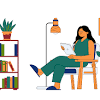
Избавиться от нудной и отнимающей кучу времени работы по перепечатыванию множества страниц с отсканированного текста можно с помощью специального онлайн-сервиса. Онлайн распознавание текста от компании ABBYY без регистрации не работает, но обладает максимальным функционалом и качеством работы.
Здесь вы можете осуществить перевод в текстовый формат не только результат работы сканера, но и распознать PDF, TIFF, BMP, JPEG, DjVu с последующей конвертацией в то, что вам больше подходит: Word, Excel, PDF, ODT и т.д.
В распознанном тексте можно осуществлять поиск, вносить правки и использовать его фрагменты для составления других документов.
Нужно распознать текст онлайн бесплатно?
Чтобы распознать текст онлайн, просто воспользуйтесь данным сервисом, убедившись в простоте работы и получая великолепный результат. Текст будет не только распознан без ошибок и смешных замен слов, но и будет иметь то же форматирование, что и исходник: многостаничные сохранят свою нумерацию, различные разметки, таблицы, абзацы, колонтитулы и прочие атрибуты структурного форматирования.
Теперь распознать текст онлайн очень удобно, качественный непревзойденный результат избавит от рутины и освободит время (сохранив кучу нервов) для более интересных дел. Особенно актуально студентам в разгар сессии, когда каждая минута на счету.
И просто офисным сотрудникам, столкнувшимся с проблемой перевода печатного формата имеющейся литературы в формат электронный.
Если текст получен с помощью камеры смартфона или планшета, и в снимок попало много лишних элементов, то можно обрезать фото онлайн бесплатно с помощью удобного сервиса.
И даже дома эта услуга придется очень кстати: когда нужен текст с фотографии, в пару кликов получается редактируемый текст нужного формата. Нужно всегда идти в ногу со временем, пользуясь всеми преимуществами бесплатных и надежных сервисов. Ведь чтобы распознать текст онлайн бесплатно, нужно минимум времени!
Теперь распознать текст с картинки очень просто!
Чтобы распознать текст с картинки любого исходного формата, уже не нужно мучиться с корявым FineReader, превращающим научные труды в юмористические фельетоны, обрезающим и коверкающим структуру документа, зачастую делающим даже более сложным процесс восстановления исходника, чем при простом наборе. Просто, удобно, легко и с удовольствием получите нужный текст за несколько минут работы. Такой сервис достоин всяческих похвал, и по достоинству его оценит каждый.
Сервис распознавания текста онлайн от ABBYY.
Источник: https://kakdelateto.ru/kak-besplatno-raspoznat-tekst-onlayn/
Лучшие программы для распознавания текста

Необходимость работы с текстом, представленным в виде графических файлов, появляется довольно часто. Будь то картинка, отсканированный документ или фотокопия, ручной набор информации, представленной в них, может занять довольно продолжительное время.
Чтобы избавиться от ненужной работы и сохранить свое время, и было создано большое количество программ, способных распознать текст и преобразовать его в более удобный формат, готовый для редактирования и копирования.
Обзор программ
Программ для этой цели существует большое количество. Для начала работы с ними достаточно иметь изображение или отсканированный документ, который нужно перевести в текст.
Большинство из них похожи своими функциями, но в то же время обладают и уникальными инструментами, подходящими для конкретных целей.
Как не потеряться в их разнообразии, и на какие из них стоит обратить свое внимание? Это мы рассмотрим далее.
CuneiForm
Первой и программ, на которой мы остановимся, является CuneiForm. Это свободно распространяемый софт от компании Cognitive Technologies. Его основное предназначение – оптическое распознавание текстов, представленных в виде электронных копий или картинок. Он быстро переводит графический файл в текст, с которым можно работать в любом офисном приложении.
Основные особенности программы:
- распознавание текстов любой сложности;
- сохранение структуры оригинала, таблиц и форматирования;
- поддержка множество печатных шрифтов, встречающихся в книгах, журналах и газетах;
- использование встроенного словаря, с которым сверяется полученный результат;
- возможность расширения словарного запаса программы за счет ручного добавления новых слов и их импорта из текстовых файлов;
- пакетная обработка документов, хорошо подходящая для обработки сразу нескольких файлов;
- поддержка более 20 языков.
F reemore OCR
Подобной по своим функциям является и Freemore OCR. Это простая и находящаяся в свободном доступе программа, с помощью которой можно извлечь текст из изображений в разных форматах и PDF документов. После завершения сканирования полученный результат можно сохранить в файле, который открывается блокнотом или Word.
Freemore OCR – это:
- сканирование и извлечение текстовых фрагментов из картинок из документов в формате PDF;
- поддержка превью полученного результата и возможность его редактирования;
- создание пароля и электронной подписи, удостоверяющей авторские права;
- работа с множеством популярных форматов (JPG, GIF, PNG, TIF, и других);
- простой и понятный интерфейс;
- бесплатность распространения.
FreeOCR
FreeOCR – еще одно удобное приложение для оптического распознавания текста. Обладает интуитивно понятным интерфейсом и содержит набор всех необходимых для этого инструментов.
Стоит заметить, что меню программы на английском языке, но благодаря необычному подходу к его дизайну, оно понятно каждому пользователю.
Утилита поддерживает работу с множеством изображений в разных форматах и PDF-файлами.
Особенности FreeOCR:
- возможность конвертации изображений во всех популярных форматах;
- отсутствие стандартного меню, вместо которого пользователю предлагаются большие иконки с изображением нужного действия;
- минималистичность интерфейса, в котором сохранено только самое необходимое;
- поддержка распознавания множества языков, в том числе и русского;
- низкие системные требования.
Видео: распознаем текст с картинки
SimpleOCR
SimpleOCR – аналогичная программа для распознавания текста после сканирования.
Она отлично подходит для работы с иностранными языками, так как обладает большим и постоянно совершенствующимся словарем.
Помимо стандартного набора функций, обладает возможностью поиска слова или сочетания в полученном тексте и расширенными опциями форматирования. Хорошо подходит для обработки объемных текстов.
Отличительные черты SimpleOCR:
- наличие обширного словаря для работы с иностранными языками, возможность его ручного наполнения;
- поддержка пакетной загрузки файлов;
- возможность выделения конкретного фрагмента для конвертации, что увеличивает скорость обработки;
- автоматическое исправление дефектов исходного изображения, улучшающее качество распознанного текста;
- полное сохранение форматирования, в том числе и сложных таблиц;
- нетребовательность к системным ресурсам;
- бесплатное распространение.
RiDoc
RiDoc – приложение, основной функцией которого является работа с отсканированными копиями документов и их конвертации в обычный текст. В нем все готово для сканирования – достаточно подключить принтер и начать работу, после чего программа начнет обработку выбранных файлов.
Кроме этого, оно позволяет уменьшить размер документа без потери качества исходного материала. Функции RiDoc:
- большой набор инструментов для работы с принтерами, поддержка большинства популярных моделей;
- возможность объединения нескольких документов в один файл, их редактирование и компоновка;
- создание галереи, в которой хранятся все полученные результаты;
- экспорт в MS Word, PDF и графические файлы;
- отправка результата по электронной почте прямо из интерфейса приложения;
- создание водяных знаков, защищающих полученный результат;
- быстрота и удобство.
img2txt
img2txt – стандартное приложение, преобразующее различные виды графических файлов в текстовый материал. Программа поддерживает большинство известных форматов, легка в использовании и находится в свободном доступе.
Основные функции и особенности:
- конвертация изображений в разных форматах в текстовые файлы;
- распознавание сканов документов и фрагментов текста на картинках;
- предельно простое меню, содержащее достаточный набор инструментов;
- сохранение результата в различных форматах;
- бесплатность распространения.
SunnyPage
SunnyPage – удобная утилита, позволяющая загружать и конвертировать различные виды изображений, будь то отсканированная копия документа, картинка или же фото в хорошем качестве. Поддерживает она и работу с PDF-документами. В состав программы входит обширный словарь и функция автоматического распознавания языка.
Помимо этого, SunnyPage:
- поддерживает загрузку дополнительных словарей и ручное добавление новых слов и фраз;
- работает с большими объемами с возможностью их сохранения в единый файл;
- обладает набором функций для редактирования изображения, автоматической настройки их яркости и избавления от дефектов;
- «читает» большинство известных форматов;
- позволяет сохранять полученный результат в файл Word;
- обладает многоязычным интерфейсом.
Программа для сканирования и распознавания текста Abbyy Finereader
ABBYY FineReader – заслуженно лучшая в своем роде программа для распознавания текста. Ее популярность обусловлена наличием всех необходимых функций, которые пользователь ищет в подобных приложениях. Она полностью совместима с Microsoft Office, что позволяет начать работу с документом сразу поле окончания процесса конвертации.
Что может ABBYY FineReader?
- быстро изъять и «перевести» текст из графического файла или PDF-документа в стандартный формат Word;
- сохранить форматирование, картинки и таблицы, присутствующие в оригинале;
- распознать символы даже из исходника в низком качестве и автоматически улучшить его;
- работать с огромным количеством популярных форматов;
- автоматически определять более чем 180 языков;
- проверять правильность написания, сверяясь со встроенным словарем;
- отправить результат на указанный электронный адрес;
- защитить его паролем и водяным знаком.
Capture2Text
Capture2Text – портативное приложение, обладающее большим набором функций для работы с документами. Его отличительной особенностью является возможность создания снимка экрана или его части и сохранение в виде изображения. После этого можно приступать к работе, перенося полученную информацию в документ традиционных форматов.
Capture2Text не требует установки и может запускаться с флеш-накопителя. Это делает ее применимой во многих сферах и просто незаменимой для тех, кому всегда необходимо иметь под рукой простой и мощный конвертер.
Capture2Text обладает множеством интересных функций:
- стандартной конвертацией изображений (картинок, сканов, фотокопий) в документы формата Word;
Источник: http://compsch.com/obzor/luchshie-programmy-dlya-raspoznavaniya-teksta.html
Программы для распознавания текста (19 программ)

TopOCR
Demo
TopOCR – программа для оптического распознавания текста. Простой инструмент, который поможет распознать текст на фотографиях или отсканированных документах и сохранить его в TXT, PDF, HTML или RTF.
ABBYY FineReader
Shareware
FineReader – новая версия мощной программы, которая позволяет распознать и экспортировать (сохранить) в офисные приложения для последующего редактирования отсканированные тексты, таблицы, документы PDF, фотографии с сохранением структуры оформления.
RiDoc
Shareware
RiDoc – программа для сканирования и распознавания текста, позволяет создать электронные версии сканированных документов с возможностью изменения их размера (уменьшения) без потери качества.
PDF OCR
Shareware
PDF OCR – программа оптического распознавания, предназначенная для преобразования отсканированных PDF документов в текст.
Easy Screen OCR
Бесплатно
Easy Screen OCR – бесплатная программа которая позволяет извлекать текст со скриншотов, поддерживает распознавание текста более чем на 100 языках.
Capture2Text
Бесплатно
Capture2Text – бесплатное OCR приложение оптического распознавания символов. С помощью горячих клавиш программа позволяет выполнить оптическое распознавание символов текста и сохранить результат в буфер обмена.
Screen Translator
Бесплатно
Screen Translator – экранный переводчик, программа для распознания и перевода текста.
Snipping OCR
Бесплатно
Snipping OCR – бесплатная программа для извлечения текста из изображений и сканированных документов.
Screen OCR
Shareware
Screen OCR – программа для распознавания текста, позволяет захватить все, что вы можете прочитать на экране компьютера и преобразовать в редактируемый текст.
SteelSoft Free OCR
Бесплатно
Free OCR – бесплатная программа для оптического распознавания текста с изображений и сканированных документов в формате JPG, PNG, TIF и BMP.
ABBYY Screenshot Reader
Shareware
ABBYY Screenshot Reader – программа для создания скриншотов и распознавания текста.
Основной “фишкой” этой известной утилиты является уникальная возможность распознать текст не только с графических изображений – скриншотов, снимков, фотографий, но и с веб-сайтов, файлов PDF …
Capture Text Solution
Shareware
Capture Text Solution – утилита для оптического распознавания текста.
Используя технологию OCR эта программа поможет захватить текст и изображения с монитора (в любом месте экрана) которые нельзя выделить при помощи мыши …
Deskews
Deskews – консольная утилита которая поможет вам повернуть отсканированные документы в нормальное, горизонтальное положение.
GT Text
GT Text – бесплатная программа для извлечения текста с изображений и скриншотов.
VAIS OCR
VAIS OCR – программа оптического распознавания символов. Позволяет распознать и извлечь текст с отсканированных бумажных документов, загруженных изображений и PDF файлов.
FreeOCR
Бесплатно
FreeOCR – программа для извлечения текста из изображений и PDF-файлов.
Это бесплатное приложение позволяет распознать и извлечь текст из графических изображений и PDF документов …
Tesseract It!
Бесплатно
Источник: http://www.lamerkomp.ru/load/rabota_s_tekstom/ocr/54
Чистка сканированных документов от мусора, устранение перекоса и искажения строк

Иногда нет времени для того чтобы создать новый документ и необходимо срочно:
- отредактировать сканированный чертеж или схему, внести в документ дополнения, комментарии;
- вставить в сканированный рисунок формы документа поля для заполнения;
- просто получить чистый, без помарок и лишнего грязного фона документ.
Для этого сканированный документ предварительно необходимо преобразовать в черно-белый, при необходимости устранить перекос, и очистить от “мусора”.
Предвижу вопрос – почему бы не включить при сканировании черно-белый режим? Можно, но качество полученного изображения в этом случае будет на порядок ниже, чем в рассмотренном примере.
Существуют специализированные программы для этих целей, такие как Spotlight Pro, но они сложны в использовании, и для их освоения требуется значительное время.
Я хочу предложить более простой, но эффективный вариант обработки сканированных документов, с помощью программы оптического распознавания текста ABBYY FineReader 9.0.
Сканировать документ, можно непосредственно из интерфейса программы или вставить для обработки уже сканированный рисунок.
Для наглядности и усложнения задачи, мы возьмем уже сканированный разворот книги, с перекосом страниц и пожелтевшими от времени страницами. Используя программу ABBYY FineReader 9.0, преобразуем рисунок в черно-белый, исправим перекос и очистим от мусора.
- Запускаем программу ABBYY FineReader и в меню Сервис, выбираем команду Опции.
В открывшемся окне, во вкладке Сканировать/Открыть, отмечаем пункт Не обрабатывать полученные изображения, так как распознавать текст мы не будем – нам нужно только изображение. Выбираем параметры Обработки изображения:
Рис 2 Как видим из рисунка, выбрав соответствующие пункты обработки изображения, мы практически полностью можем автоматизировать нашу работу.
- В меню Файл, выбираем команду Открыть PDF/изображение…, и выбираем наше изображение (программа поддерживает все распространенные форматы рисунков, а так же pdf и DjVu файлы). В результате, мы получим две страницы черно-белого изображения с исправленным перекосом.
Рис. 3
- Теперь очистим изображение от мусора – мелких точек. Для этого, просто нажмем 1-3 раза кнопку Очистить изображение, при этом наблюдаем за процессом удаления мусора. при первом нажатии удаляются более мелкие точки, а при последующих, крупнее.
Участок рисунка до начала процесса очистки от мусора.
Участок рисунка после однократного нажатия на кнопку Очистить изображение
Участок рисунка после второго нажатия на кнопку Очистить изображение
- Теперь, осталось очистить изображение от крупных “клякс” и затемненных участков. Сделать это можно с помощью инструмента Ластик.
Принцип работы этого инструмента, отличается от работы аналогичных инструментов других распространенных графических редакторов, и конечно в лучшую сторону. В данном случае, отпадает необходимость “ёрзать” пиктограммой листика по изображению, периодически выбирая команду отмена, после нечаянно стертой полезной информации. Стереть участок изображения в программе ABBYY FineReader, можно методом выделения этого участка.
Удерживая левую кнопку мыши, выделяем участок изображения любых размеров, и, убедившись, что в выделенный участок входят только элементы, предназначенные для удаления, отпускаем кнопку. Выделенный участок очищен. - Осматриваем получившийся очищенный рисунок, и на одной из страниц обнаруживаем небольшой нюанс. Строки текста слегка искажены. Но оказывается и от этого дефекта сканирования можно легко избавится. Нажимаем кнопку Исправить искажение строк, и дефект исправлен.
Участок изображения до исправления искажения строкУчасток изображения после исправления искажения строк - Вот и все, получилось чистое, без перекосов и искажения строк изображение.
Его можно распечатать, не тратя лишнюю краску на кляксы и грязь, отправить по электронной почте другу, без угрызения совести за не качественный скан, а так же сохранить для дальнейшего использования в любом из поддерживаемых форматов.
Для сохранения изображения в меню Файл, выбираем команду Сохранить изображение как…. Выбираем любой из поддерживаемых форматов: Bitmap, черно-белый (*.bmp; *.dib; *.rle) Bitmap, серый (*.bmp; *.dib; *.rle) Bitmap, цветной (*.bmp; *.dib; *.rle) DCX, черно-белый (*.dcx) DCX, серый (*.
dcx) DCX, цветной (*.dcx) JBIG2 (*.jb2; *.jbig2) JPEG 2000, серый (*.jp2; *.j2k) JPEG 2000, цветной (*.jp2; *.j2k) JPEG, серый (*.jpg; *.jpeg) JPEG, цветной (*.jpg; *.jpeg) PCX, черно-белый (*.pcx) PCX, серый (*.pcx) PCX, цветной (*.pcx) PNG, черно-белый (*.png) PNG, серый (*.png) PNG, цветной (*.
png) TIFF, черно-белый, несжатый (*.tif; *.tiff) TIFF, черно-белый, packbits (*.tif; *.tiff) TIFF, черно-белый, сжатие: ZIP (*.tif; *.tiff) TIFF, черно-белый, сжатие: LZW (*.tif; *.tiff) TIFF, черно-белый, Group4 (*.tif; *.tiff) TIFF, серый, несжатый (*.tif; *.tiff) TIFF, серый, Packbits (*.tif; *.
tiff) TIFF, серый, сжатие: JPEG (*.tif; *.tiff) TIFF, серый, сжатие: ZIP (*.tif; *.tiff) TIFF, серый, сжатие: LZW (*.tif; *.tiff) TIFF, цветной, несжатый (*.tif; *.tiff) TIFF, цветной, Packbits (*.tif; *.tiff) TIFF, цветной, сжатие: JPEG (*.tif; *.tiff) TIFF, цветной, сжатие: ZIP (*.tif; *.
tiff) TIFF, цветной, сжатие: LZW (*.tif; *.tiff)
PDF (*.pdf)
Очищенные сканы страниц от “мусора” и с исправленным искажением строк.
Хочется отметить, многие в настоящее время переводят свои документы (чертежи, схемы, книги…) в электронный вид. При большом объеме работ, удобнее использовать для этих целей фотоаппарат.
С некоторыми моделями сканеров и фотоаппаратов, поддерживающих функцию переснятия документов, программа ABBYY FineReader, идет в комплекте.
При выборе инструмента для перевода документов в электронный вид, следует учесть это, так как FineReader, с учетом её основного назначения – оптического распознавания текста, для тех, кто работает с документами не менее полезная программа, чем текстовый редактор.
Источник: https://elektroshema.ru/s1.html